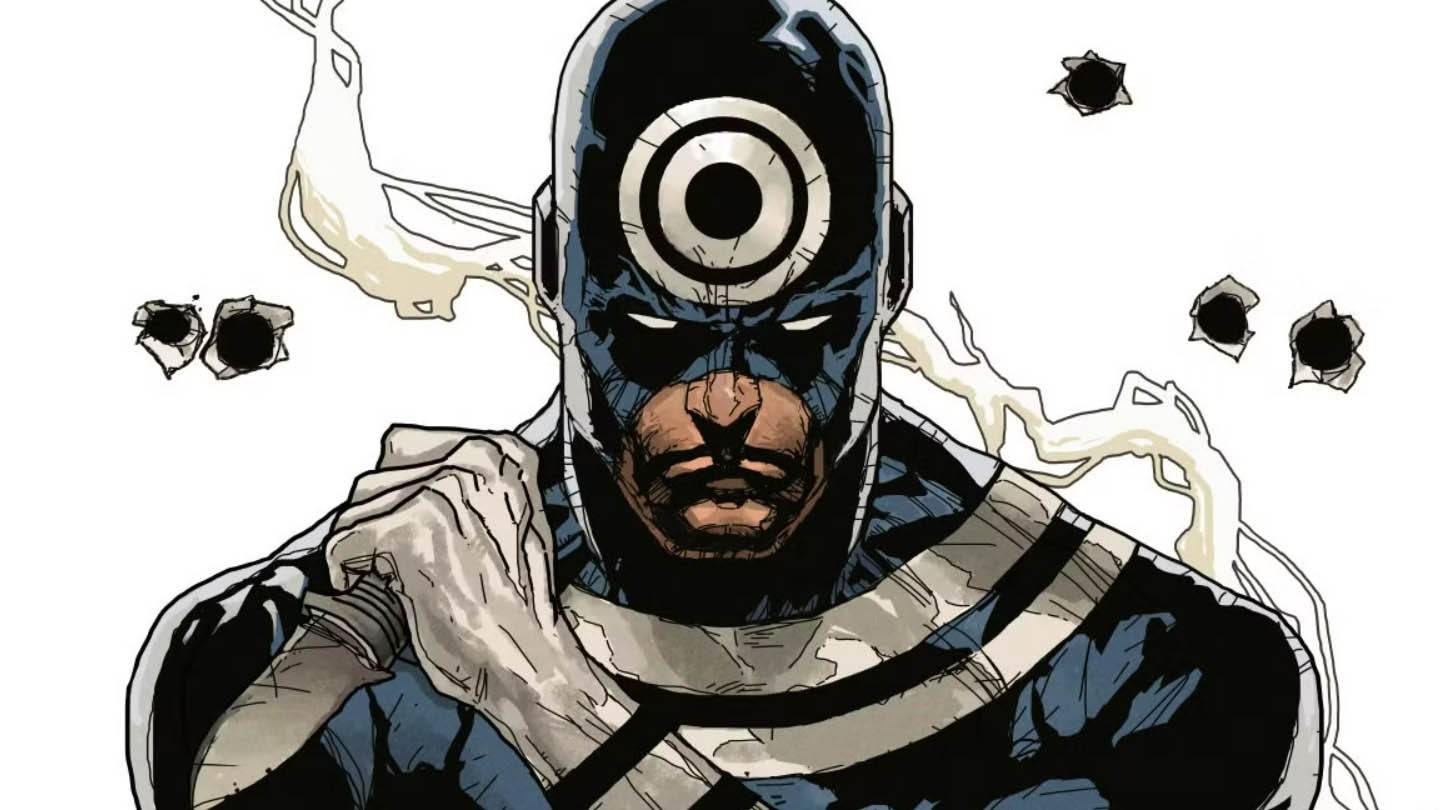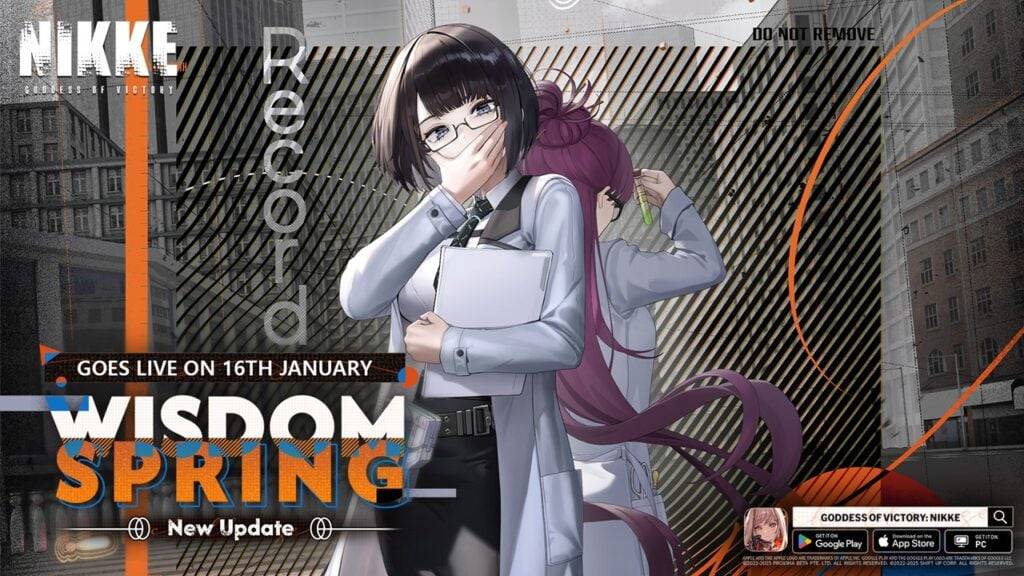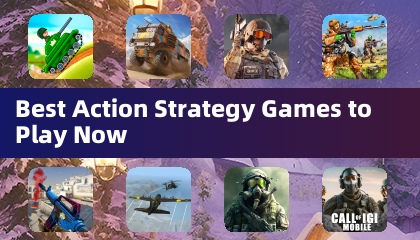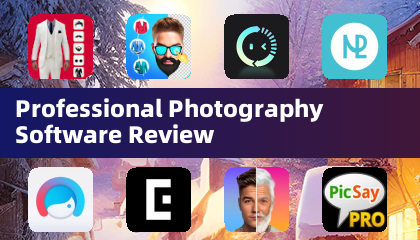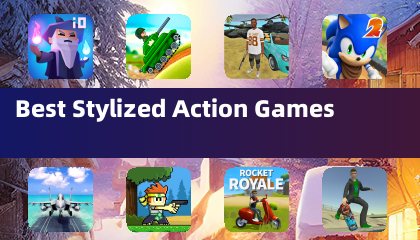Освоение функции перевода веб -страницы Google Chrome: комплексное руководство
Это руководство содержит подробное прохождение по эффективному переводу содержимого веб-страницы с использованием Google Chrome, охватывающей полностраничный перевод, выбранное текстовое перевод и персонализированные настройки перевода. Следуйте этим шагам, чтобы беспрепятственно ориентироваться в многоязычных сайтах.
Во -первых, найдите и нажмите на меню «Больше инструментов» в верхнем правом углу браузера Google Chrome (обычно представленным тремя вертикальными точками или тремя горизонтальными линиями).

Далее выберите опцию «Настройки», чтобы получить доступ к странице «Настройки браузера».

В строке поиска в верхней части страницы настроек введите «перевод» или «язык», чтобы быстро найти соответствующие настройки.

Найдите и нажмите опцию «языки» или «перевод».

На странице «Настройки языка» вы можете добавлять, удалять или управлять языками, поддерживаемыми вашим браузером. Важно отметить, что убедитесь, что предложение о переводе страниц, которые нет на языке, который вы читаете »включено. Это побудит вас перевести страницы, не на языке по умолчанию вашего браузера.
Следуя этим шагам, вы можете использовать мощные возможности Google Chrome для плавного и без барьера.





 Последние статьи
Последние статьи